Os consoles da Sony são robustos e confiáveis, mas vêm com erros estranhos. Talvez o mais estranho seja quando o PlayStation liga sozinho. Existe uma maneira de consertar isso?
Talvez você não se lembre de ligar um PS4 ou um PS5, mas ainda está lá, pronto para jogar em sua sala de estar. Se isso acontecer algumas vezes, você sabe que não é seu erro. É o dispositivo, pois este é um erro que existe.
O PlayStation pode ligar sozinho devido a falhas aleatórias do sistema ou erros de hardware. O problema provavelmente é fácil de corrigir, mas se você estiver enfrentando outros erros no console, talvez seja necessário redefinir.
O Playstation liga sozinho Causas de erro
Embora estejamos analisando um problema alarmante, conhecemos algumas de suas possíveis causas.
Se você identificar o culpado, poderá corrigir o problema mais rapidamente. Então, aqui estão os inimigos em potencial:
O”HDMI Device Link”, que conecta a TV ao PS4 ou PS5, está com defeito. Isso porque tanto a TV quanto o PlayStation têm as tecnologias, e ambos podem estar sendo ativados simultaneamente. Um recurso Modo de descanso liga o console se certas condições forem atendidas. O console está desatualizado, o que causa alguns problemas de compatibilidade. Há um bug aleatório no sistema. Felizmente, os consoles PlayStation oferecem várias maneiras de limpá-lo. Há uma bug aleatório no software. Provavelmente, existem maneiras fáceis de limpar o PlayStation. Seu controle tem alguns botões desajeitados. Como o controle pode ligar o console com o botão PS, esse pode ser o caso. Há danos internos ao o console. Se você acredita que esse é o caso, ele precisa de reparos.
Estamos lidando com bugs de software, bugs de sistema ou bugs de hardware.
Como consertar o PlayStation liga sozinho?
Estamos passando por uma série de correções fáceis, e você pode experimentá-las one até encontrar uma solução que funcione para você.
Desativar o HDMI Device Link
O HDMI Device Link é um recurso que permite que vários dispositivos HDMI funcionem em conjunto com o PlayStation. Faz parte das especificações CEC (Consumer Electronics Control). Seu objetivo é tornar diferentes dispositivos compatíveis entre si. Por exemplo, você pode fazer uma TV e um Xbox ligar e desligar juntos.
Um dos resultados pretendidos é fazer o PS5 ou PS4 ligar quando você liga um sistema de TV e escolhe a entrada do PlayStation. Você também pode personalizar o controle remoto da sua TV para ligá-lo.
Como você vê, ele tem todos os ingredientes para ser o culpado desse problema específico. Talvez seu console esteja conectado a uma SmartTV, um sistema de áudio, um alto-falante, um gravador e similares. E então, quando você desliga um desses sistemas, o console também.
No PS5
Vá para Configurações. 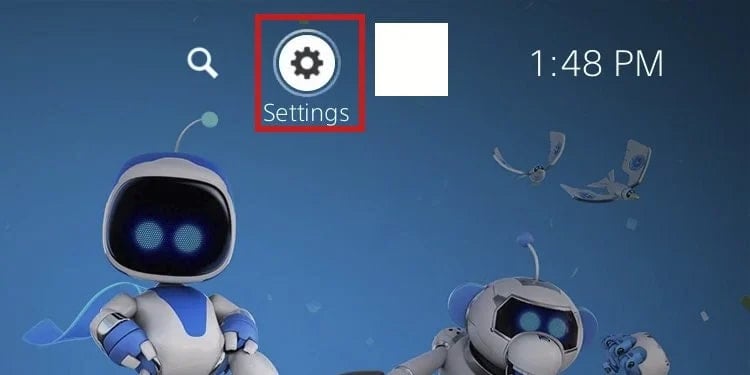
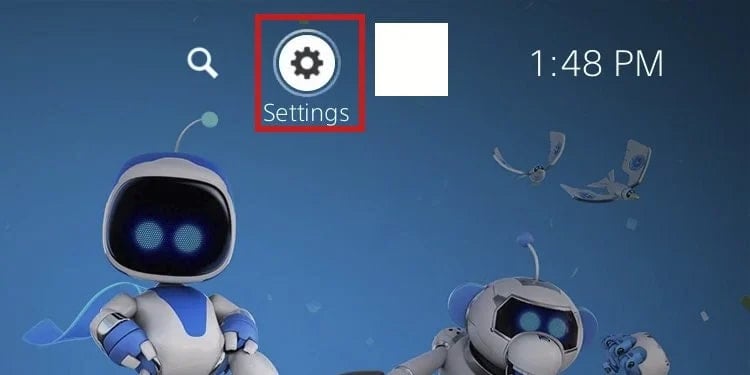 Selecione Sistema.
Selecione Sistema. 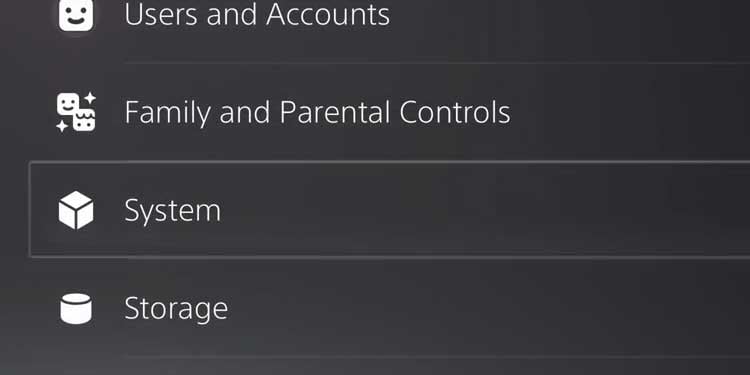
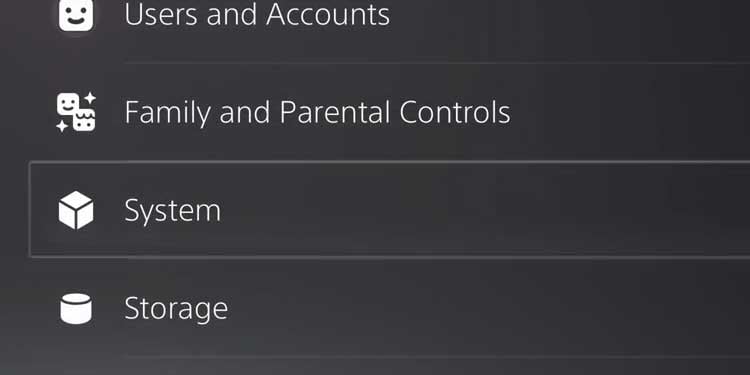 Abra HDMI.Desative Link HDMI.
Abra HDMI.Desative Link HDMI.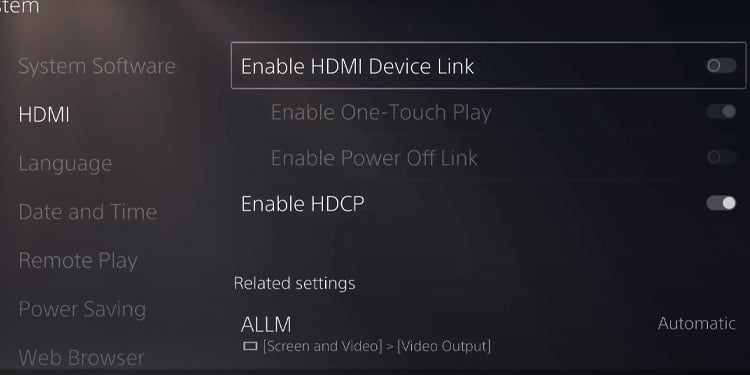
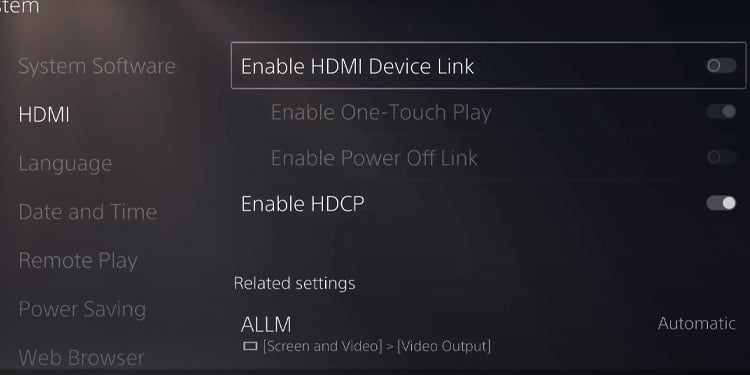
No PS4
Vá para Configurações. 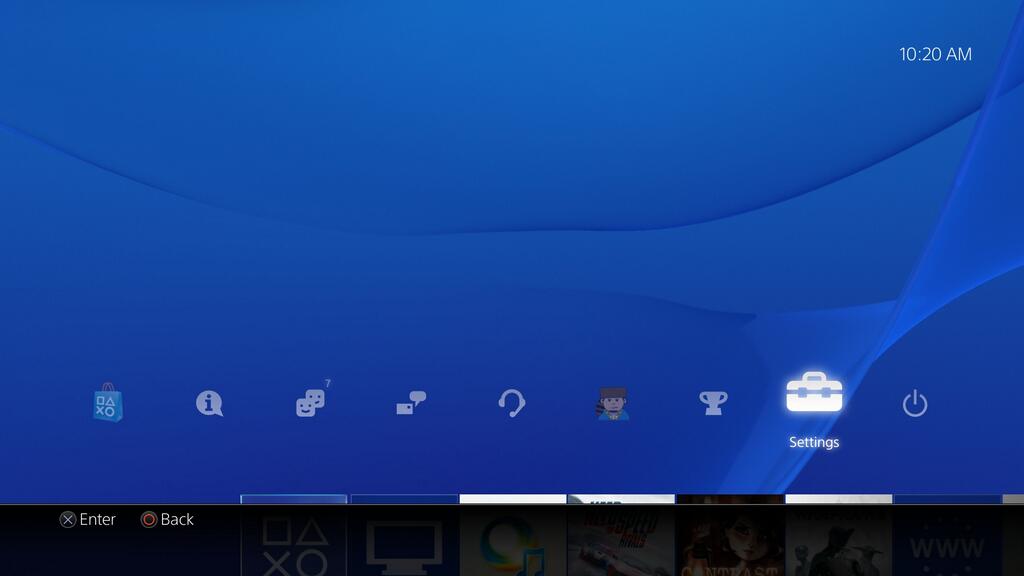
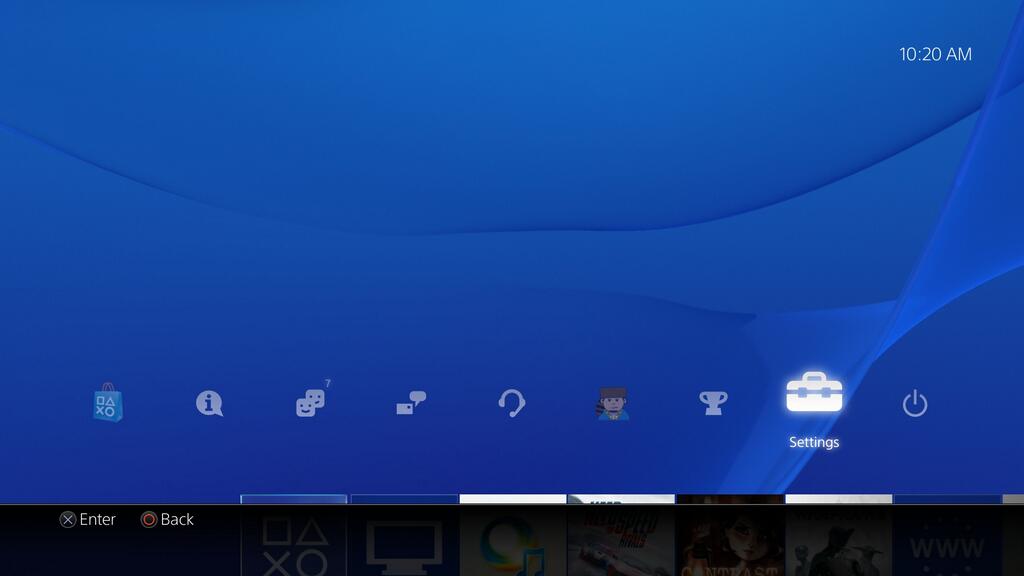 Vá para Sistema.
Vá para Sistema. 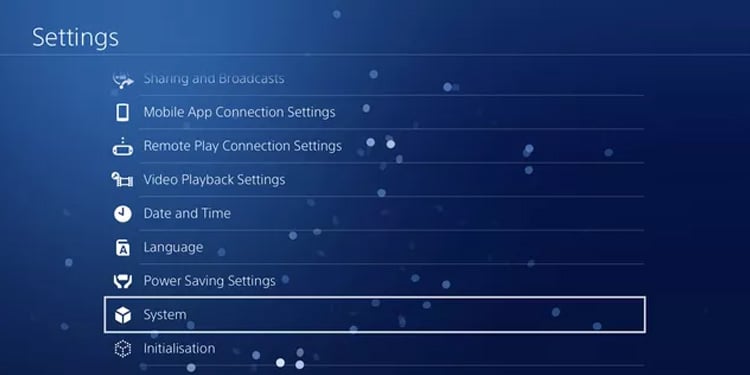
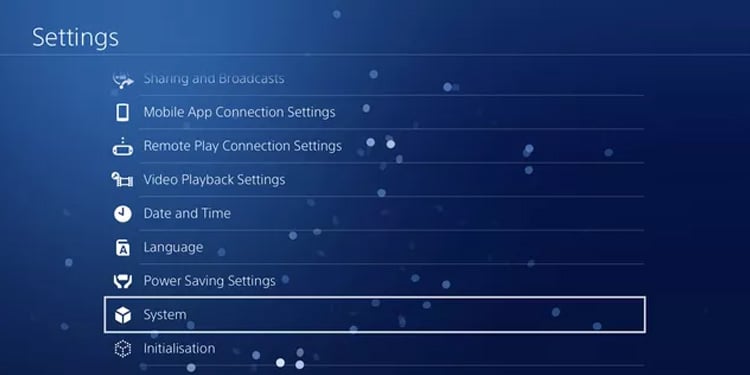 Desmarque a caixa“Ativar link de dispositivo HDMI”.
Desmarque a caixa“Ativar link de dispositivo HDMI”. 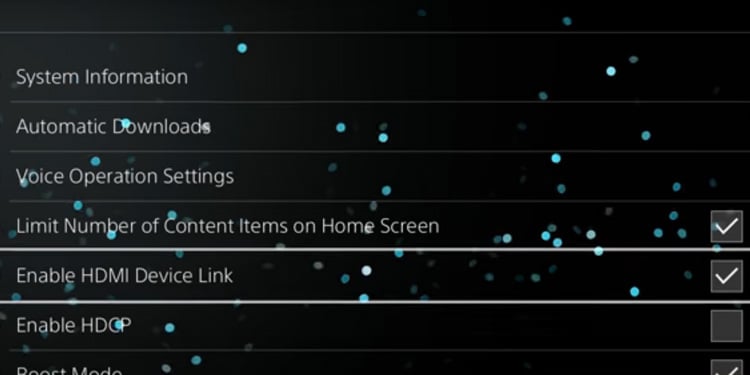
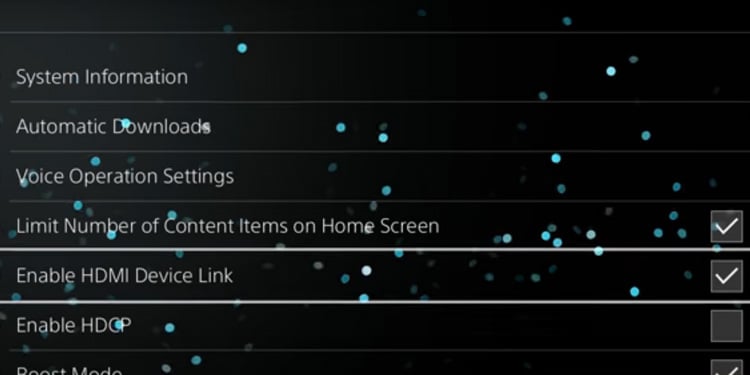
Assim, o PlayStation deve ser independente de seu monitor e qualquer outro sistema que faça parte do seu centro de entretenimento. Ele também não liga quando você troca os canais HDMI no seu monitor. itor e vá além da entrada do PlayStation.
Se você o mantiver ligado, duas coisas acontecerão:
Quando você pressionar o botão PS do controle, o PlayStation e o monitor ligarão enquanto o HDMI cabo conecta esses dois dispositivos. Quando você liga a TV e acessa a entrada HDMI do PlayStation, o console liga automaticamente.
Agora que você sabe, cabe a você ativar ou desativar o recurso.
Desativar a ativação do Playstation no modo de descanso
O modo de descanso é um modo de espera que economiza energia. No entanto, ele pode baixar jogos quando você solicita a ação do aplicativo PlayStation. Assim, o PlayStation liga sozinho. Assim, você pode desativar o recurso completamente.
No PS4
Vá para ConfiguraçõesSelecione Configurações de economia de energia > 
 Selecione Definir recursos disponíveis no modo de repouso.
Selecione Definir recursos disponíveis no modo de repouso. 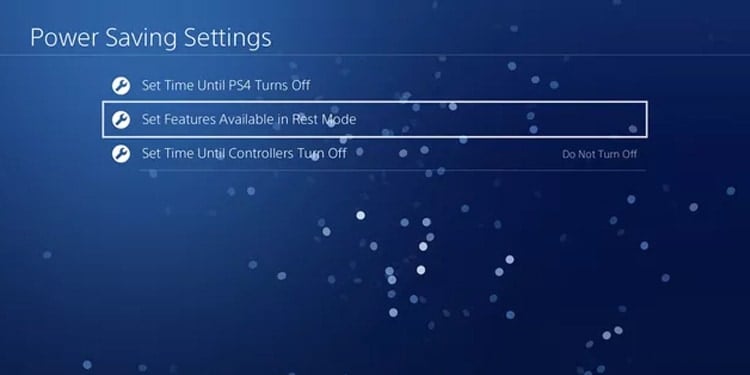
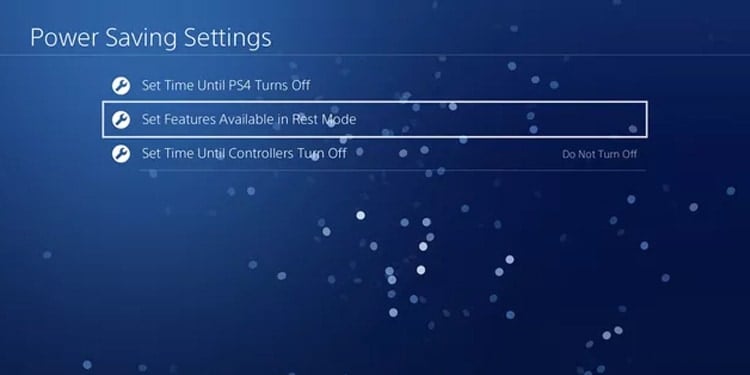 Desmarque “Ativar a ativação do PS4 pela rede.”Além disso, desmarque”Permanecer conectado à Internet.”Como você vê, até o Spotify pode ligar o console se estiver vinculado ao PS4.
Desmarque “Ativar a ativação do PS4 pela rede.”Além disso, desmarque”Permanecer conectado à Internet.”Como você vê, até o Spotify pode ligar o console se estiver vinculado ao PS4. 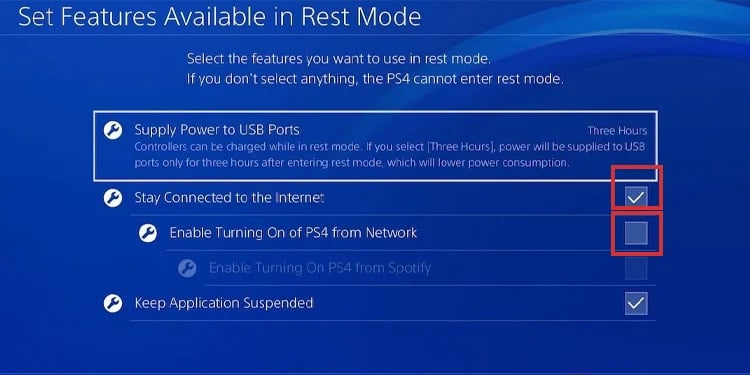
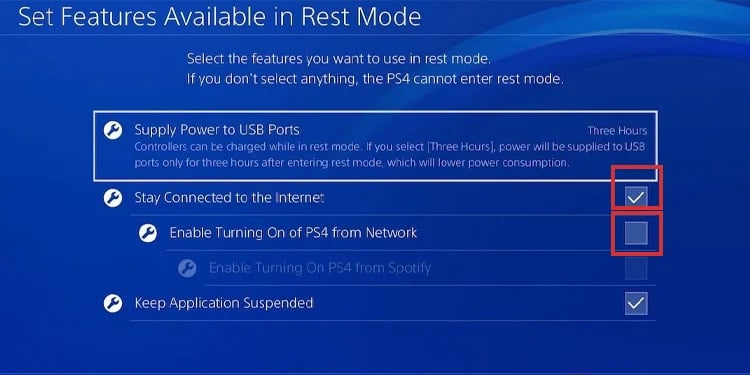
No PS5
Acesse Configurações.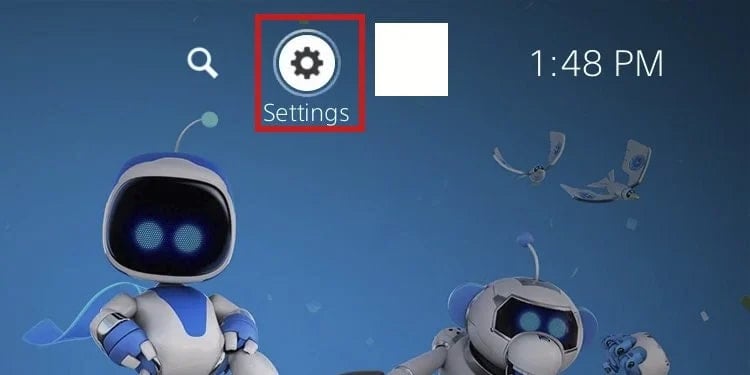
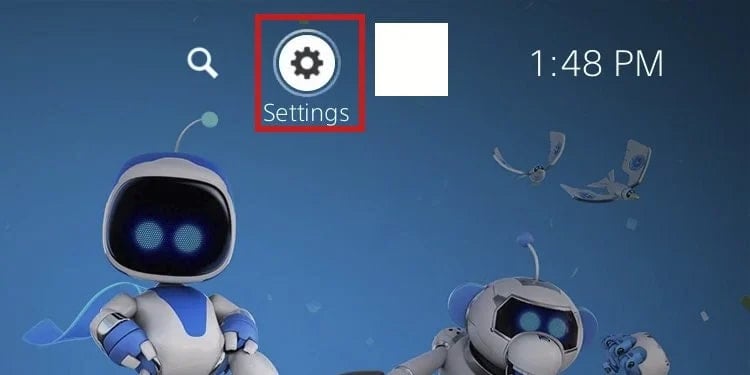 Selecione Sistema.
Selecione Sistema. 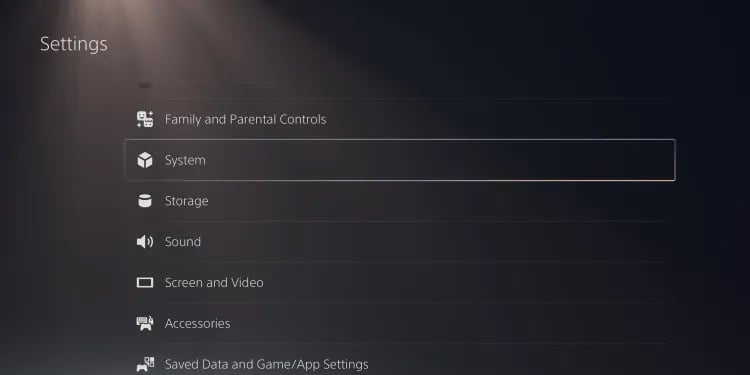
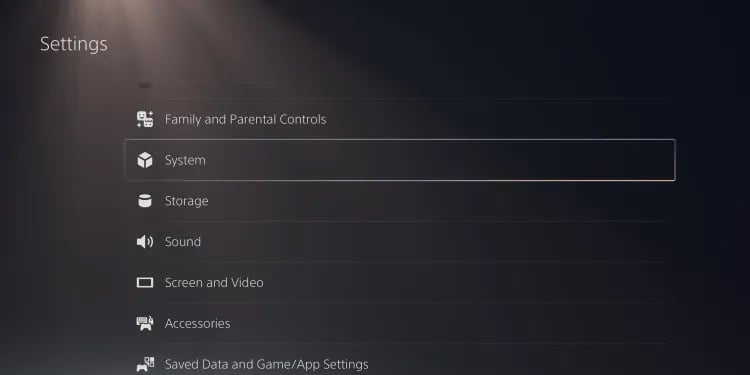 Selecione Economia de energia no menu do lado esquerdo.Selecione Recursos disponíveis no modo de repouso no lado direito.
Selecione Economia de energia no menu do lado esquerdo.Selecione Recursos disponíveis no modo de repouso no lado direito. 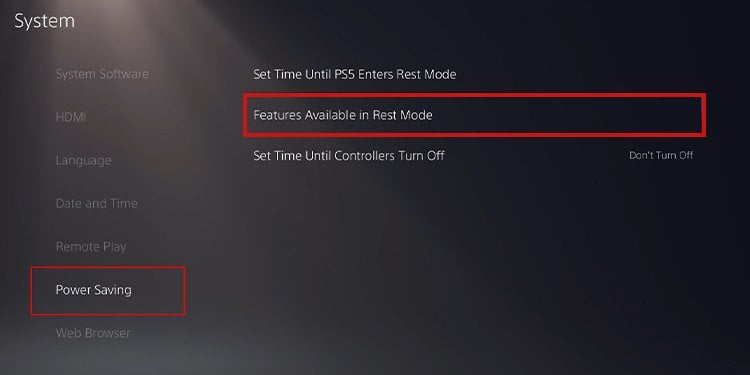
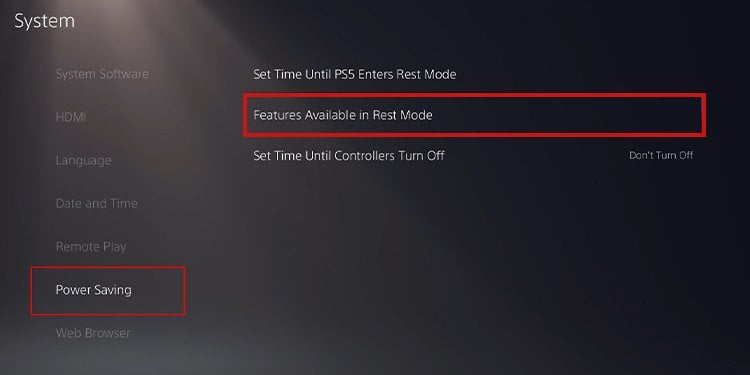 Desative “Mantenha-se conectado à Internet“e “Ativando o PS5 da rede.”
Desative “Mantenha-se conectado à Internet“e “Ativando o PS5 da rede.”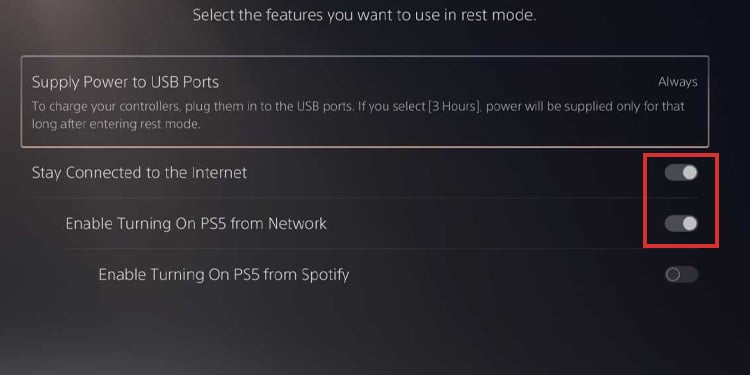
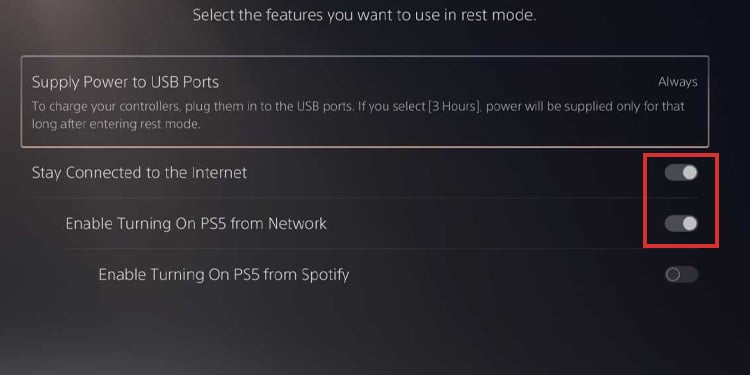
Ligue e desligue o console e execute uma atualização
A ciclo de energia é uma reinicialização suave que ajuda a apagar bugs e erros aleatórios. Estamos usando isso para facilitar o processo de atualização. Se o console precisar de uma atualização (mas sua internet não for confiável), verificar se há atualizações manuais é uma boa ideia.
Uma atualização pode resolver muitos problemas de compatibilidade. Por exemplo, seu console pode ter problemas com uma nova smart TV.
Vamos começar com o ciclo de energia:
desligue o console pressionando e segurando o botão liga/desliga. 
 Desligue todos os cabos por um minuto.Reconecte os cabos. Vire o console de volta.
Desligue todos os cabos por um minuto.Reconecte os cabos. Vire o console de volta.
Agora, vamos atualizar os consoles pela interface:
No PS4
Vá para Configurações. 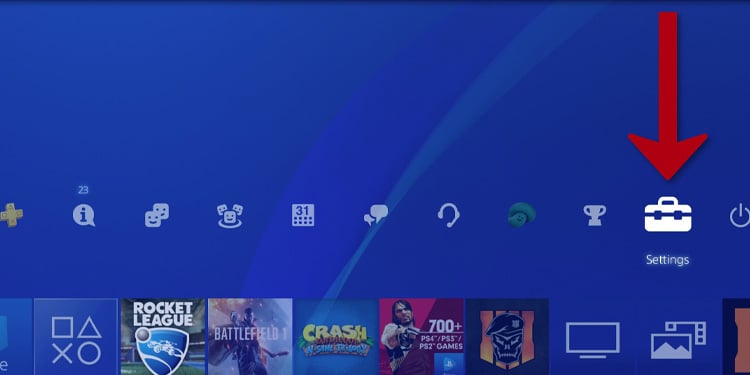
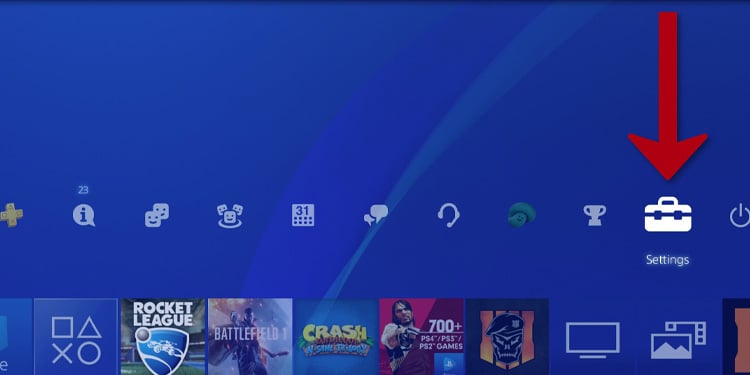 Selecione Atualização de software do sistema.
Selecione Atualização de software do sistema. 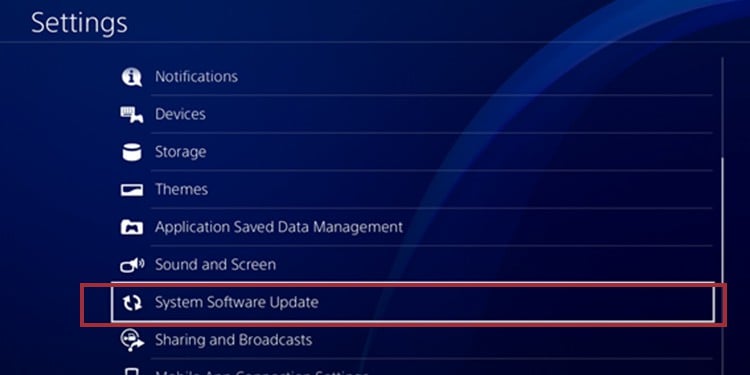
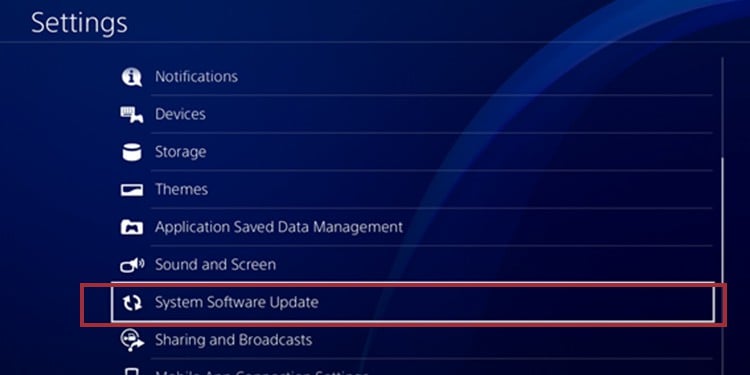 Se houver uma atualização disponível, selecione-a. Ele será baixado em segundo plano.
Se houver uma atualização disponível, selecione-a. Ele será baixado em segundo plano. 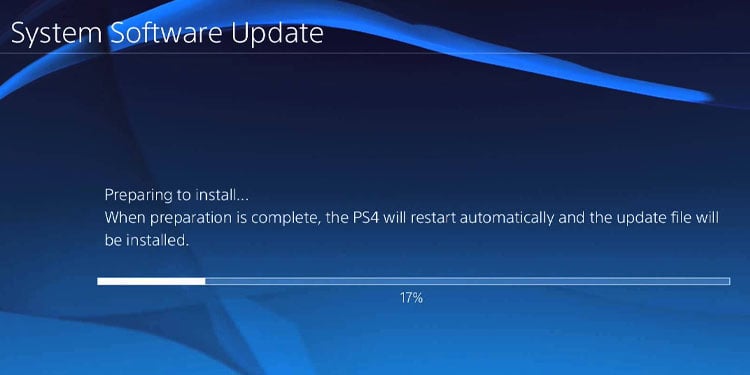
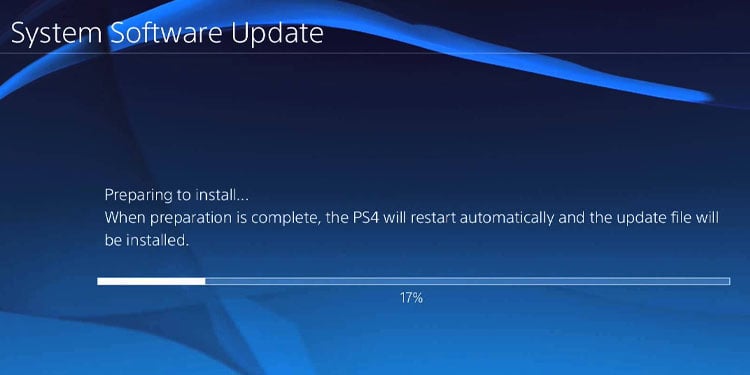
No PS5
Selecione Configurações. 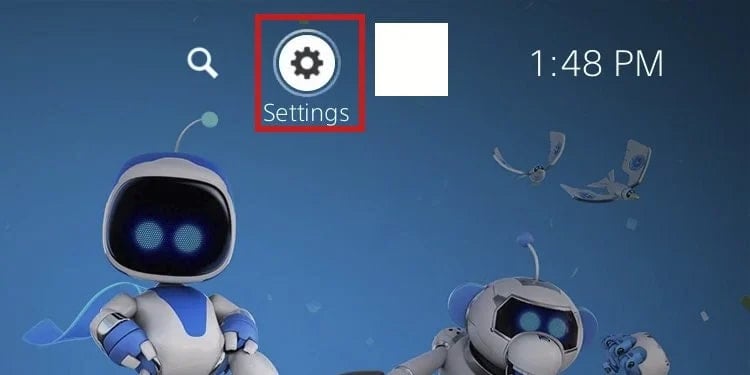
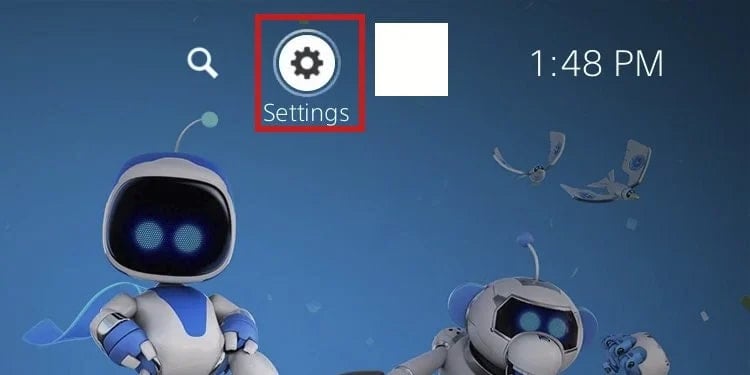 Ir para Sistema.
Ir para Sistema. 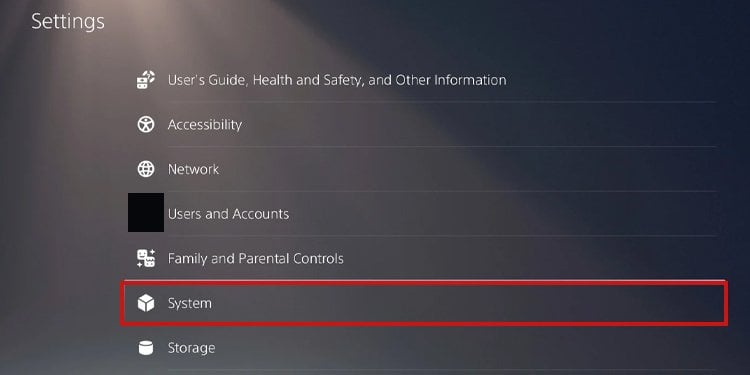
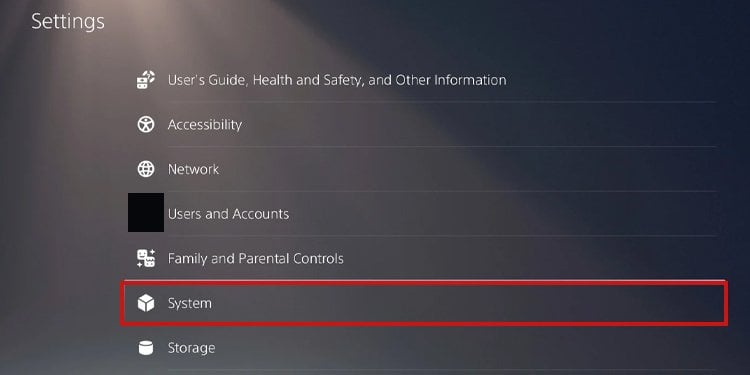 Selecione Software do sistema no menu do lado esquerdo.Selecione Atualização de software do sistema e configurações no menu do lado direito.
Selecione Software do sistema no menu do lado esquerdo.Selecione Atualização de software do sistema e configurações no menu do lado direito. 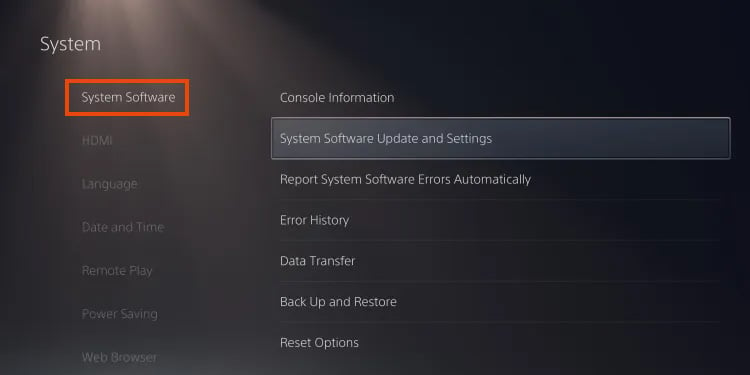
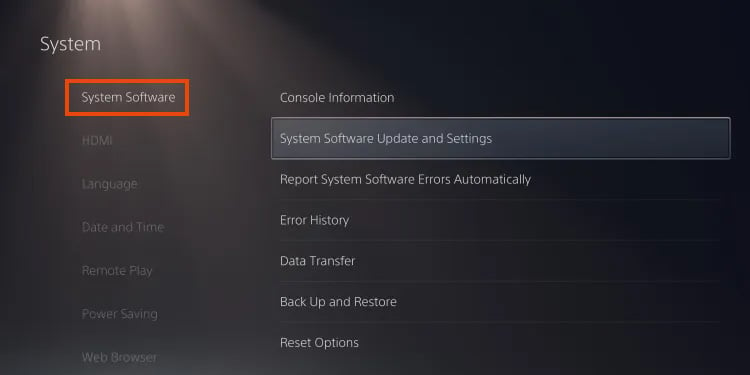 Selecione Atualizar software do sistema se você vir uma atualização disponível.
Selecione Atualizar software do sistema se você vir uma atualização disponível. 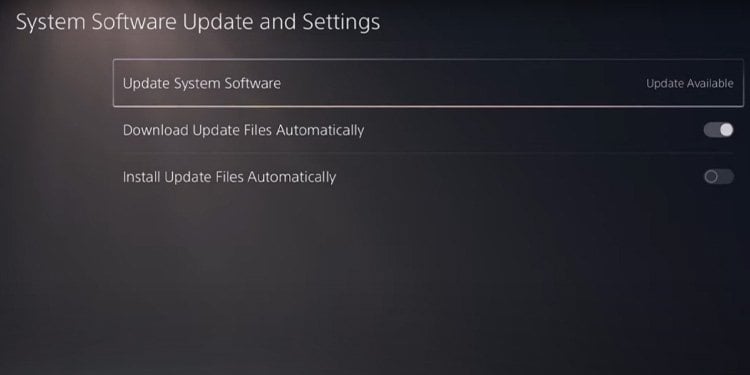
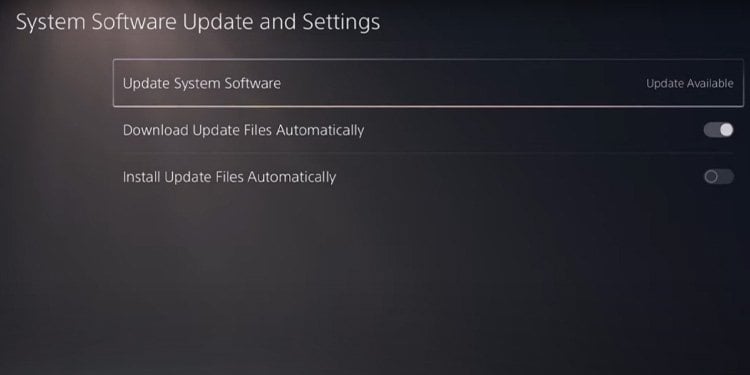 Ative as duas opções no menu para garantir as atualizações do PS5 automaticamente. Essas opções são: “Fazer download de arquivos de atualização automaticamente“e “Instalar arquivos de atualização automaticamente.”
Ative as duas opções no menu para garantir as atualizações do PS5 automaticamente. Essas opções são: “Fazer download de arquivos de atualização automaticamente“e “Instalar arquivos de atualização automaticamente.”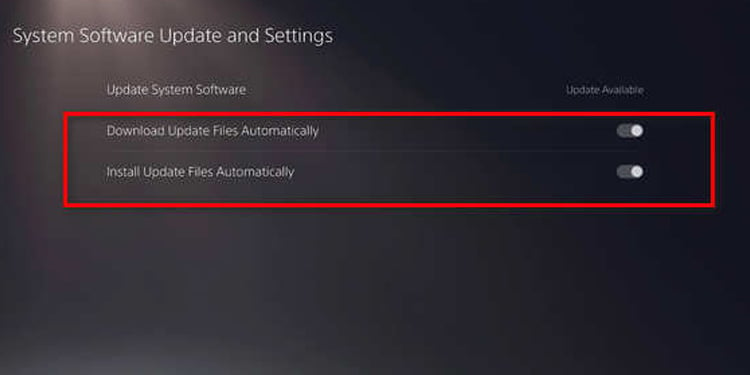
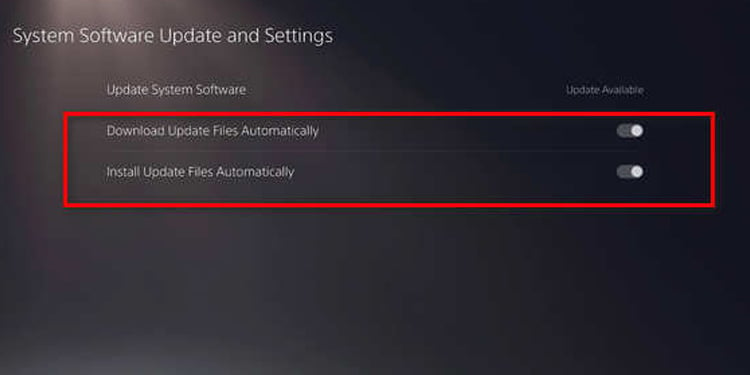
Redefinir o PlayStation para o padrão de fábrica
A última solução que listamos é redefinir o console. Ele apagará qualquer bug de sistema e software que afete suas funções normais.
No PS4
Vá para Configurações.Vá para Inicialização. É a opção na parte inferior. 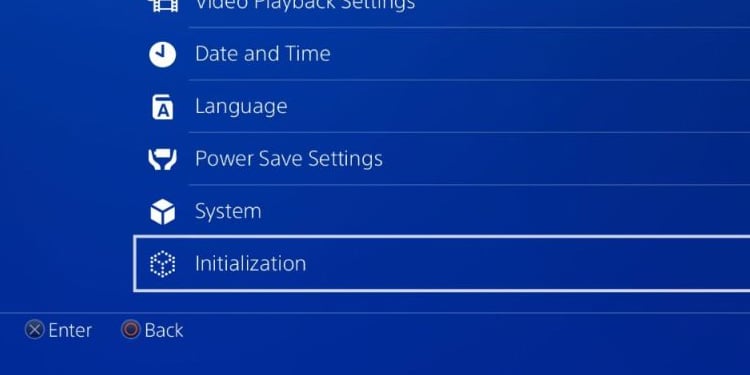
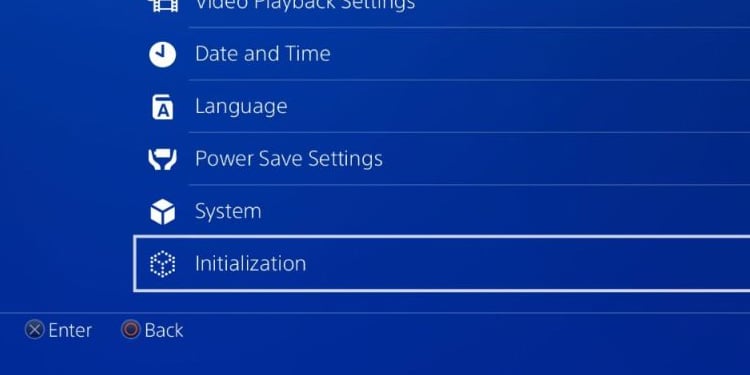 Selecione Inicializar PS4.
Selecione Inicializar PS4.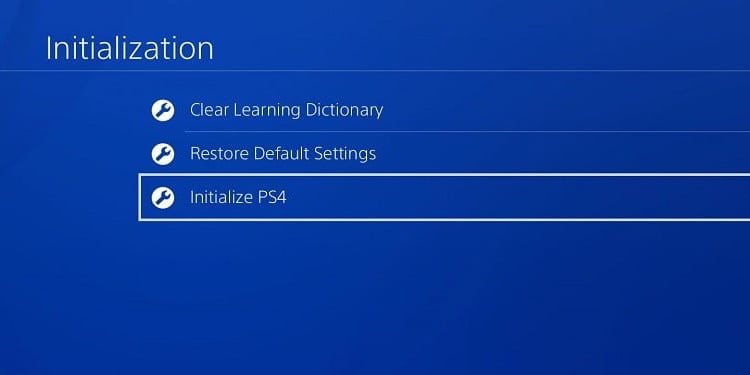
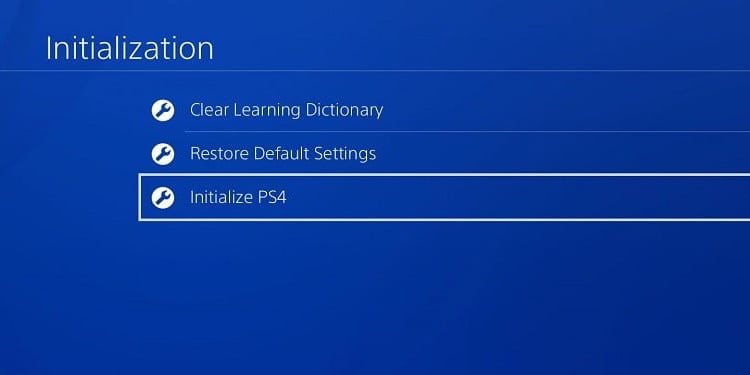 Você pode optar por redefinir e manter seus dados ou excluir tudo.
Você pode optar por redefinir e manter seus dados ou excluir tudo.
No PS5
Selecione Configurações. 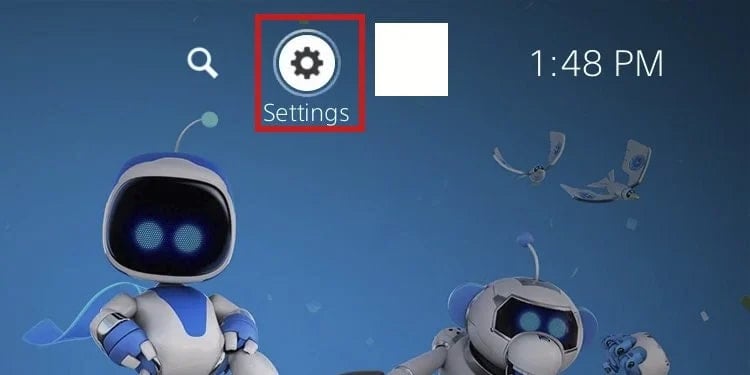
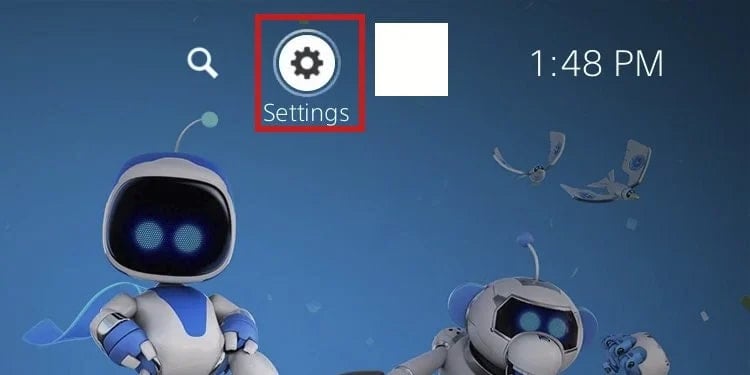 Selecione Software do sistema no lado esquerdo. Selecione Redefinir opções no lado direito.
Selecione Software do sistema no lado esquerdo. Selecione Redefinir opções no lado direito. 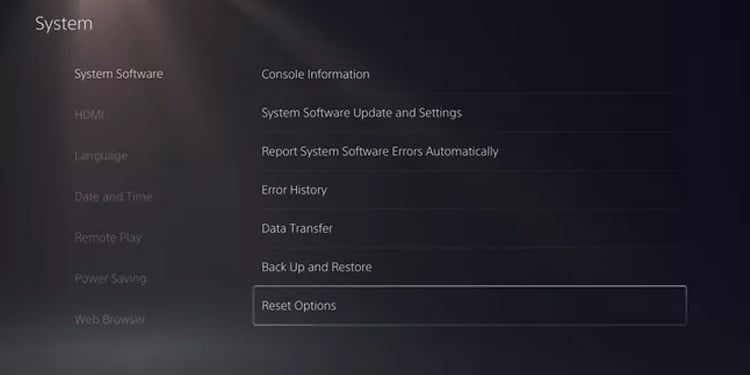
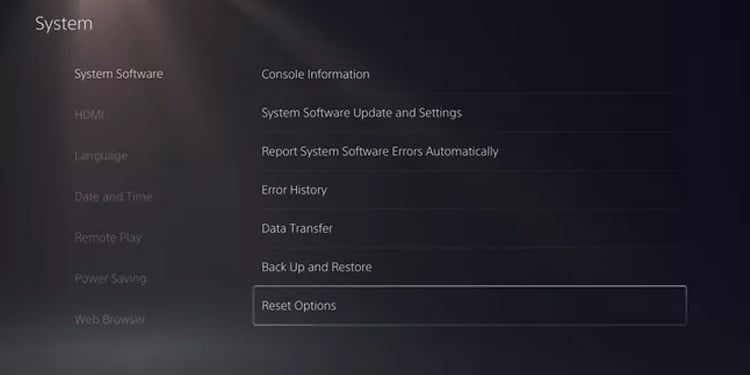 Selecione Redefinir seu console. Em seguida, selecione para manter ou apagar seus dados e confirme.
Selecione Redefinir seu console. Em seguida, selecione para manter ou apagar seus dados e confirme. 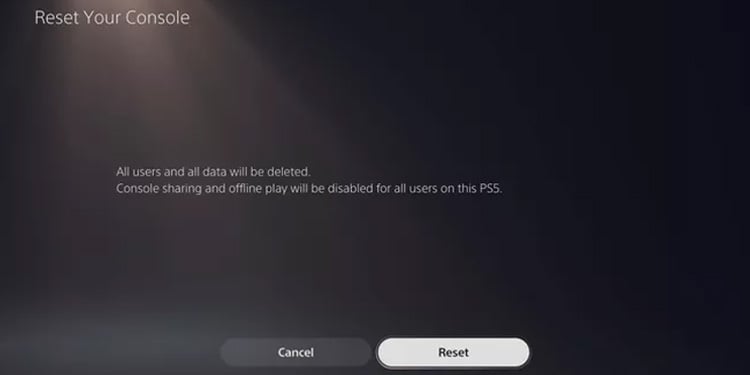
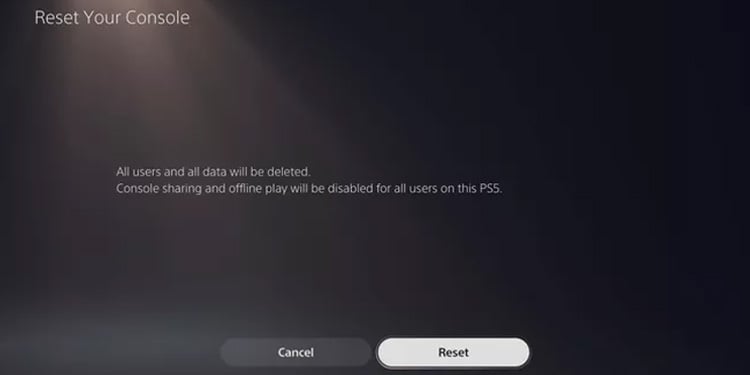
Envie seu console para reparos
Se você veio até aqui e a solução de problemas não funcionou, provavelmente significa que o hardware do console está com defeito. Provavelmente, você teria que levar o console para reparos.
Ainda assim, vamos analisar o que pode estar falhando e se você pode consertá-lo em casa.
O controle do PlayStation está sujo. Muitas vezes, você pode jogar enquanto come e bebe, e parte disso pode ter derramado no controle. Você pode usar um pano de microfibra e um pouco de álcool isopropílico para limpá-lo profundamente. A unidade de disco do PS4 pode estar girando fora de controle. Há um parafuso que o mantém no lugar e você pode encontrá-lo para aparafusar de volta. Está atrás de uma bandeja de plástico e você precisa de uma chave de fenda Phillips #0 para o trabalho. No PS5, porém, o armazenamento é um SSD interno. Se falhar, você também poderá ver este erro. O console pode estar superaquecendo devido ao acúmulo de poeira e ferrugem. A limpeza do console é demorada, mas você pode verificar nossos guias separados do PS5 para as tarefas. E se você não se sentir confiante o suficiente para limpá-lo sozinho, leve-o para reparos-você saberá que esse é o problema se o console estiver quente ao toque ou porque o console fica muito alto quando você joga. Outras peças que podem falhar incluem o chip CMOS, a CPU, o sensor óptico e outros.
